บันทึกจำหน่าย Voucher และลูกค้านำ Vocher มาซื้อสินค้า ใน PEAK
บัตรกำนัล หรือ Voucher เป็นบัตรที่ผู้ถือสามารถนำไปใช้หรือแลกซื้อสินค้าและบริการต่างๆ ตามรายละเอียดและเงื่อนไขที่ระบุไว้บนบัตร นิยมมอบให้กันเป็นรางวัล หรือมอบเป็นของขวัญให้แก่ผู้อื่นในโอกาสต่างๆ เพราะสะดวกต่อการมอบ การจัดเก็บ การเคลื่อนย้าย หรือเปลี่ยนเจ้าของ ซึ่งการ บันทึกจำหน่าย Voucher และลูกค้านำ Voucher มาซื้อสินค้า มีขั้นตอนดังนี้
- สร้างรหัสบริการสำหรับ Voucher ที่จำหน่าย
- บันทึกจำหน่ายบัตร Vocher
- การบันทึกเมื่อลูกค้านำ Vocher มาซื้อสินค้า แบ่งออกเป็น 2 กรณี
3.1. จำหน่ายบัตร Vocher และลูกค้านำ Vocher มาซื้อสินค้า
3.2. แจก Voucher ใช้ส่งเสริมการขาย เพื่อดึงดูดลูกค้าใหม่ และกระตุ้นให้ลูกค้าเก่ากลับมาใช้บริการหรือซื้อสินค้าซ้ำ
1. บันทึกจำหน่าย Voucher โดยสร้างรหัสบริการสำหรับ Voucher ที่จำหน่าย
ไปที่เมนูสินค้า > สินค้า/บริการ > เพิ่มสินค้า/บริการ
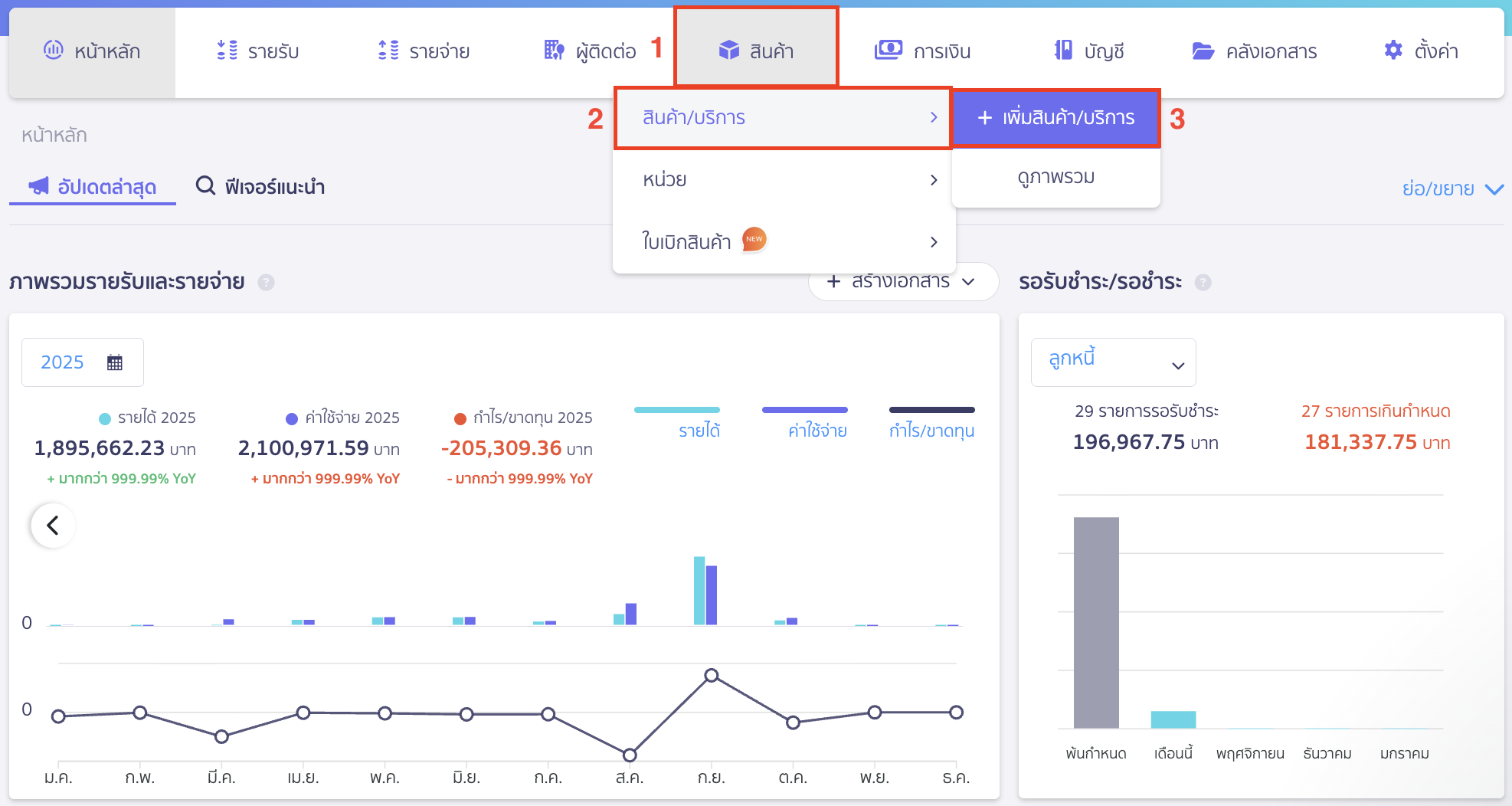
เพิ่มบริการรูปแบบ ขั้นสูง > เลือกประเภท บริการ > ระบุข้อมูลบริการ > ข้อมูลราคามาตรฐาน > ข้อมูลการบันทึกบัญชี ตั้งค่าบันทึกบัญชีขาย 212103 – รายได้รับล่วงหน้า (สำหรับผังบัญชีในการตั้งค่ากิจการสามารถพิจารณาใช้ได้ตามเหมาะสม)
หมายเหตุ หากต้องการตรวจสอบจำนวนและยอดคงเหลือ สามารถเลือกสร้างเป็นรหัสสินค้า กรณีไม่ต้องการทราบจำนวนและยอดคงเหลือ สามารถสร้างเป็นรหัสบริการ
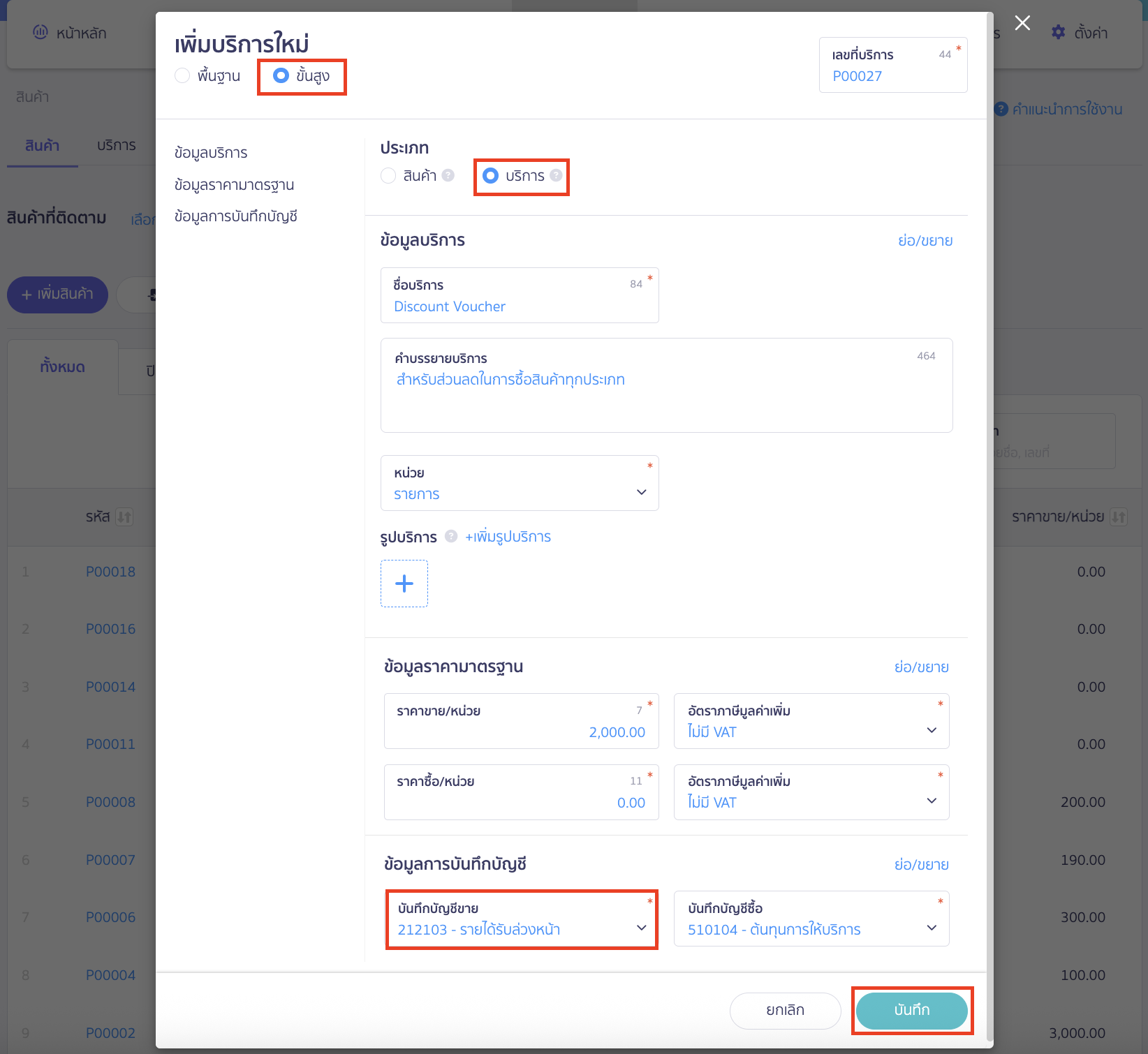
2. บันทึกจำหน่าย Voucher
ตัวอย่าง บริษัท A ดำเนินกิจการค้าส่ง มีการขาย Voucher โดยการขาย Voucher ดังกล่าวร้านค้าซื้อในราคา 2,000 บาท
ไปที่เมนูรายรับ > ใบเสร็จรับเงิน > สร้าง
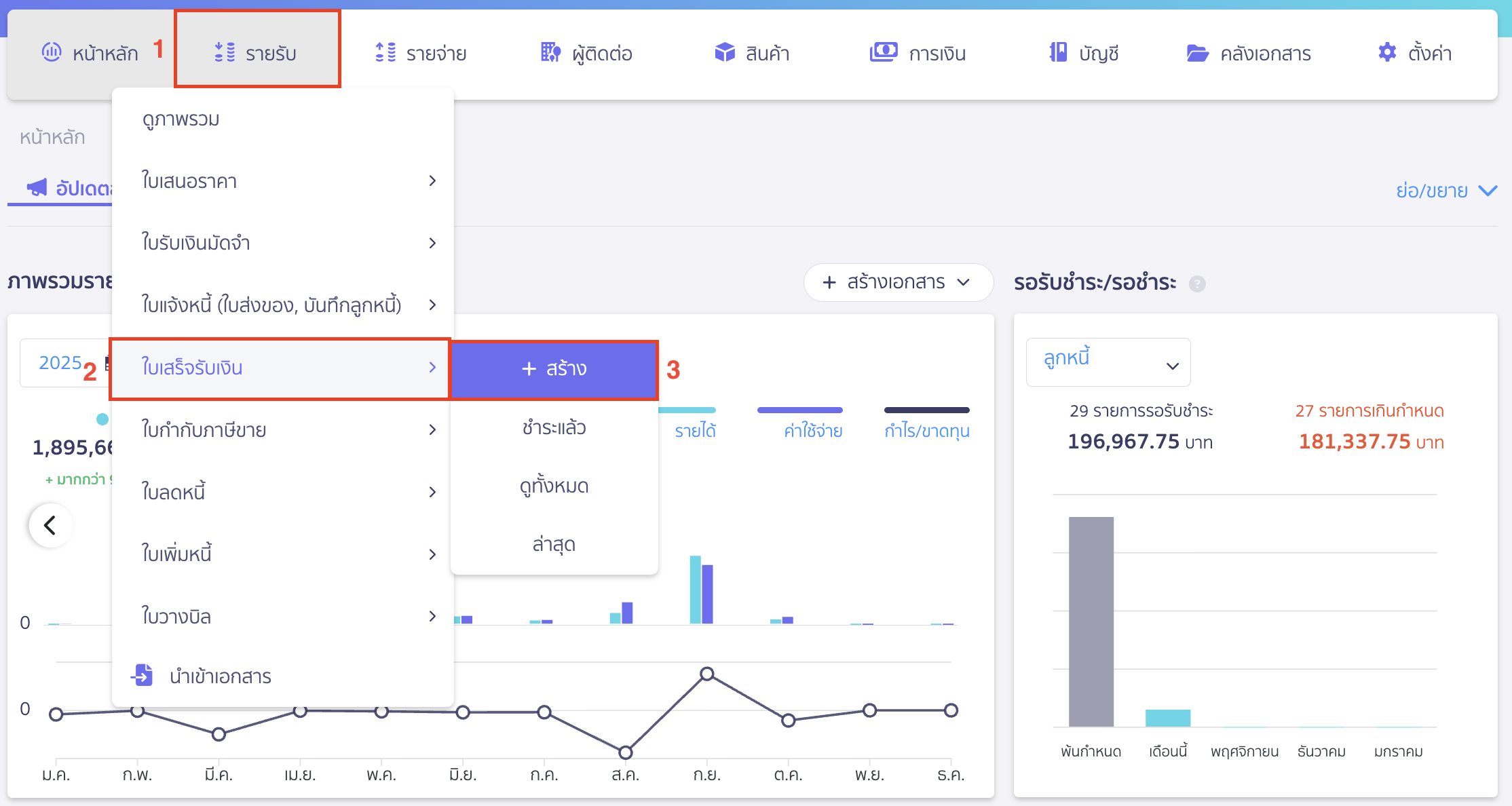
ระบุรายละเอียดใบเสร็จรับเงิน โดยสินค้า/บริการ เลือกรหัสบริการตามที่สร้างไว้ที่ข้อ 1
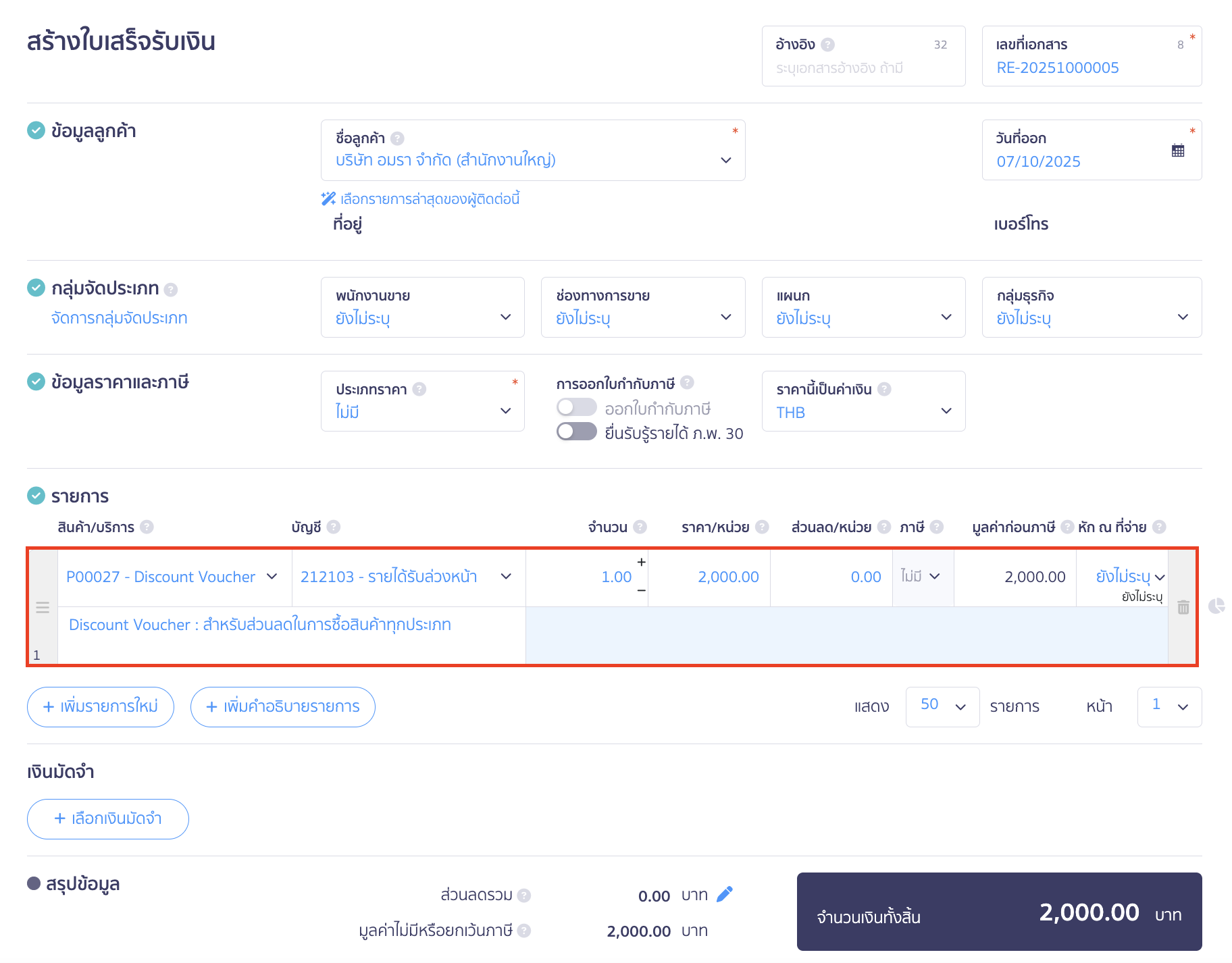
การรับชำระเงิน
ระบุช่องทางการรับชำระเงิน > คลิกปุ่ม “อนุมัติใบเสร็จรับเงิน”
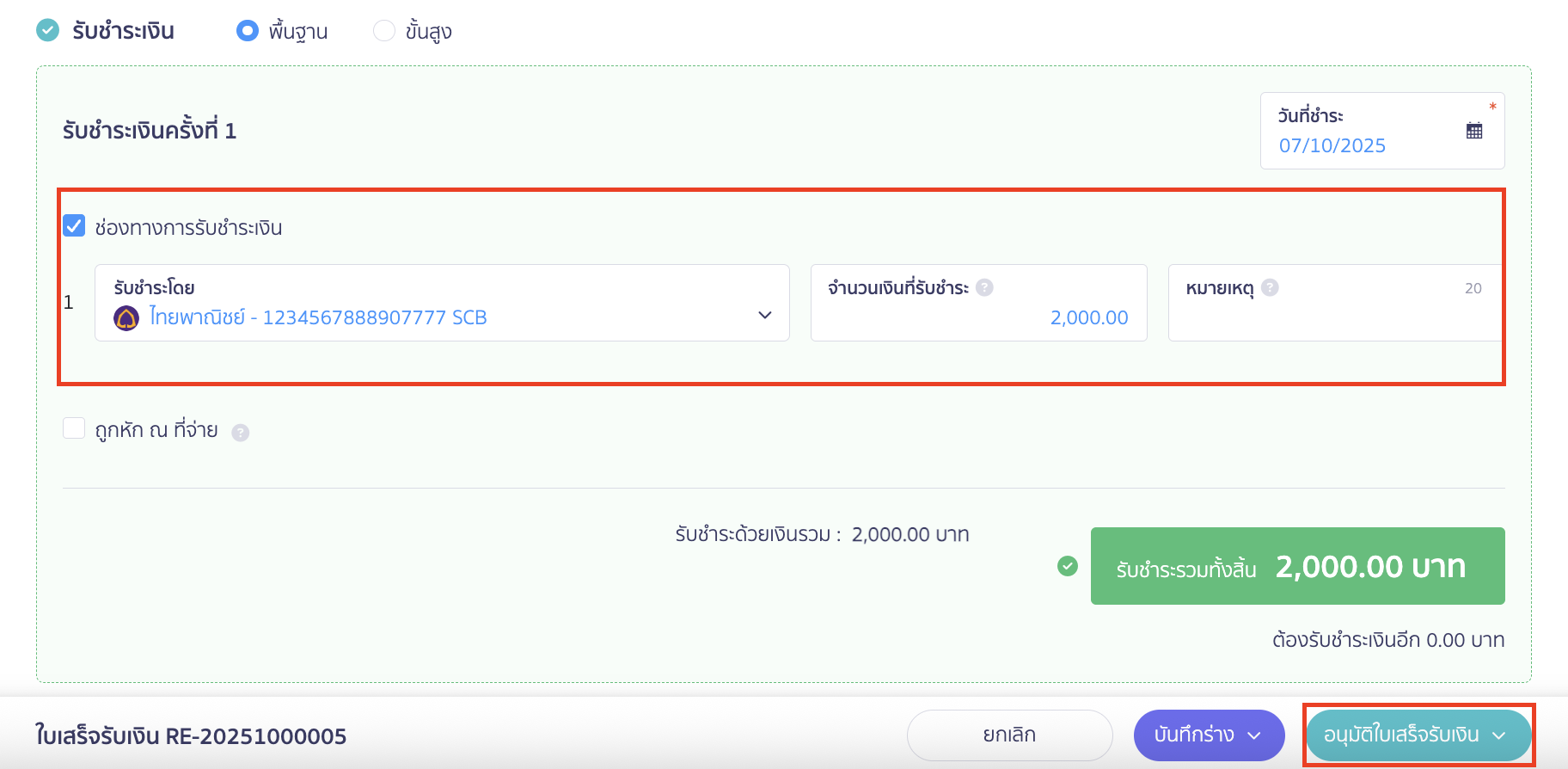
ตัวอย่างการบันทึกบัญชี
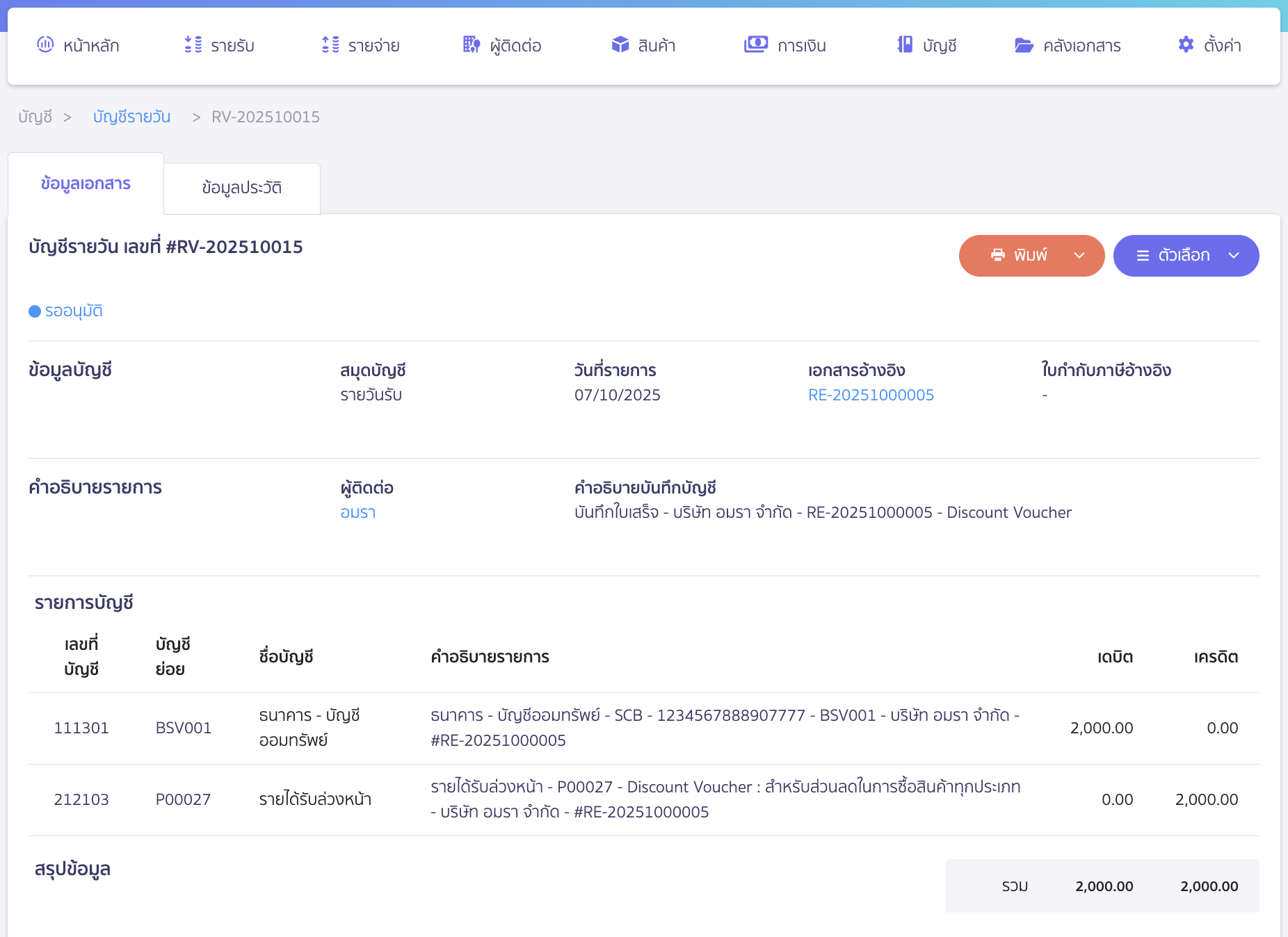
3. การบันทึกเมื่อลูกค้านำ Voucher มาซื้อสินค้า
3.1. จำหน่ายบัตร Voucher และลูกค้านำ Voucher มาซื้อสินค้า
ตัวอย่าง บริษัท A ดำเนินกิจการค้าส่ง มีการขาย Voucher โดยการขาย Voucher ดังกล่าวร้านค้าซื้อในราคา 2,000 บาท จะสามารถนำมาซื้อสินค้าของบริษัท A ได้ ในจำนวน 3,000 บาท
ไปที่เมนูรายรับ > ใบเสร็จรับเงิน > สร้าง
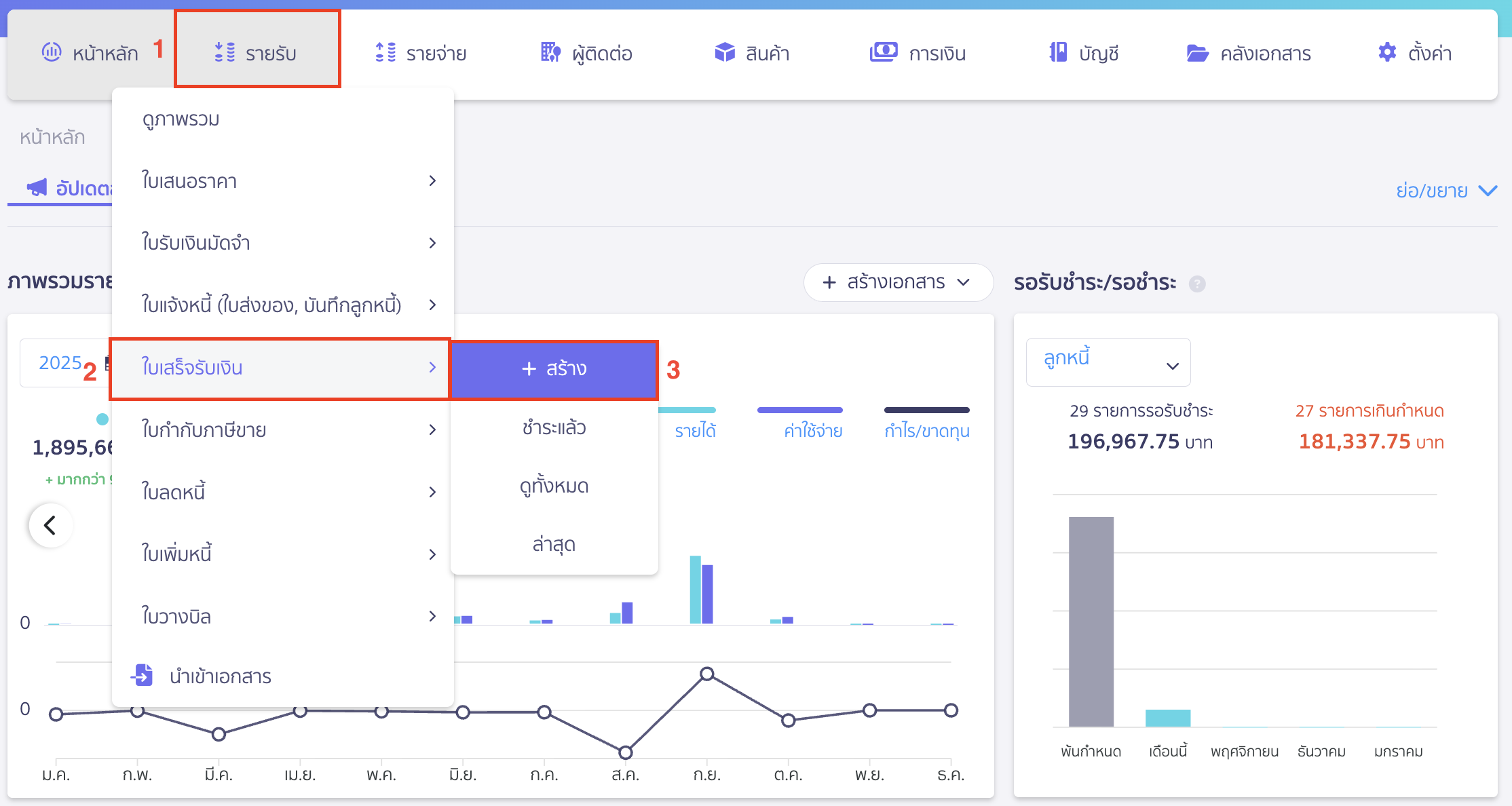
ในส่วนของหัวข้อ รายการ
- รายการที่ 1 ระบุรหัสสินค้า จำนวน มูลค่า ตามที่จำหน่าย
- รายการที่ 2 ระบุรหัสบริการตามที่ใช้งานในข้อ 2 และระบุจำนวน ราคา/หน่วย ให้ระบุ – ตามตัวอย่างภาพด้านล่าง
เมื่อระบุข้อมูลในส่วนของรายการเรียบร้อยแล้ว ขั้นตอนต่อไประบุช่องทางการรับชำระเงิน และกดอนุมัติเอกสาร

การรับชำระเงิน
เลือกช่องทางการรับชำระเงิน > คลิกปุ่ม “อนุมัติใบเสร็จรับเงิน”
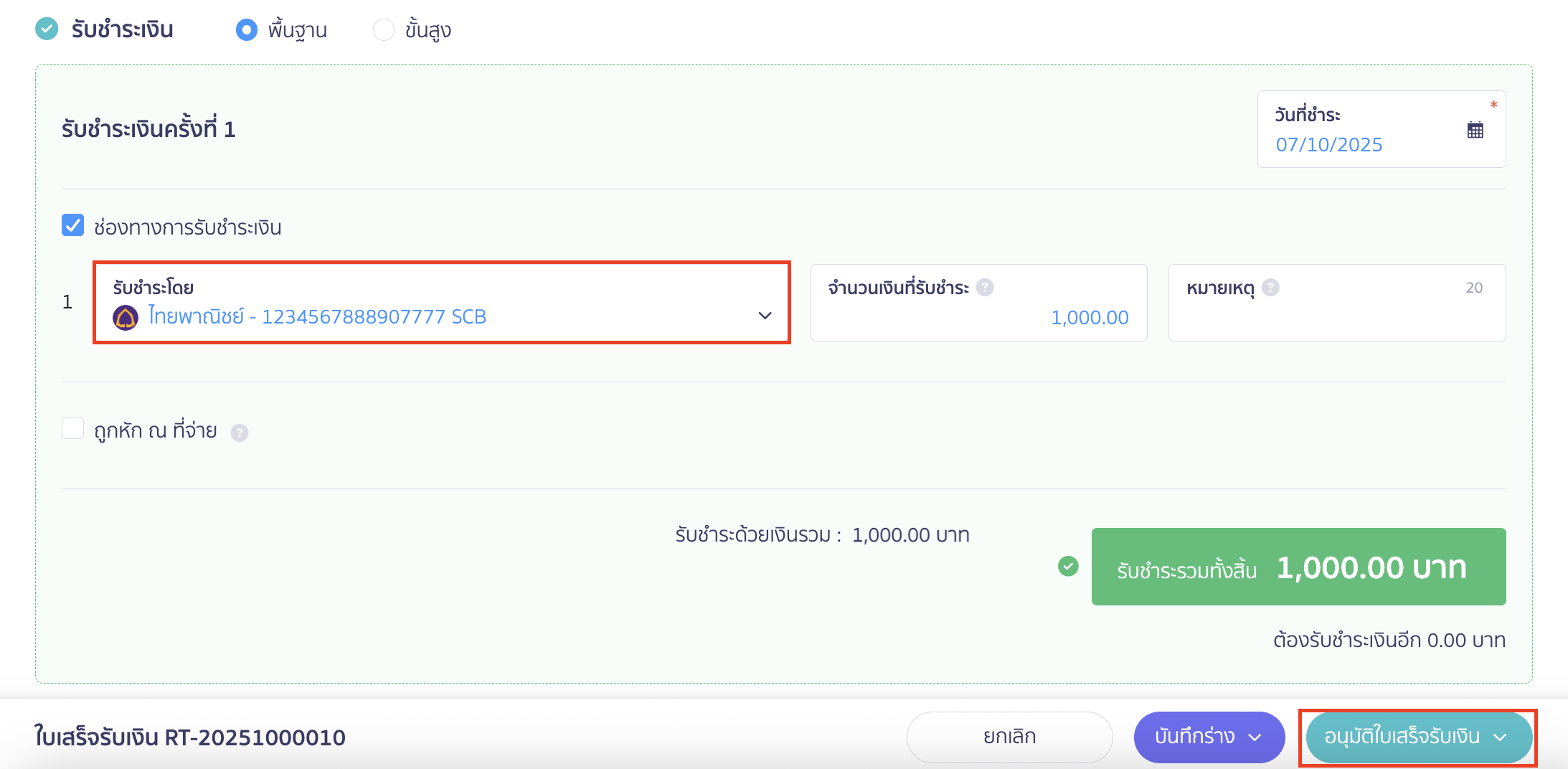
ตัวอย่างการบันทึกบัญชี
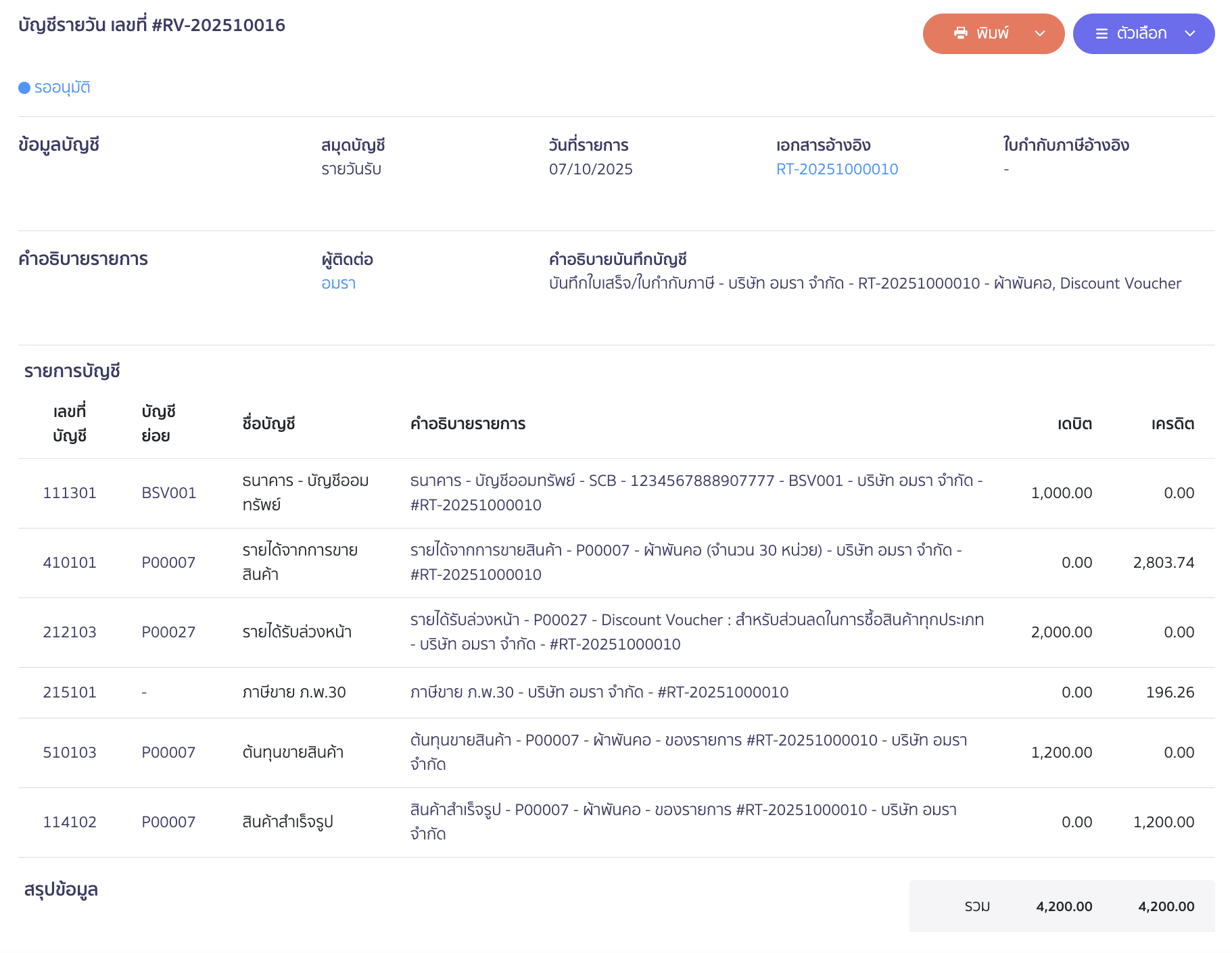
3.2. แจก Voucher ใช้ส่งเสริมการขาย เพื่อดึงดูดลูกค้าใหม่ และกระตุ้นให้ลูกค้าเก่ากลับมาใช้บริการหรือซื้อสินค้าซ้ำ
ตัวอย่าง บริษัท A ดำเนินกิจการค้าส่ง แจก Voucher มูลค่า 2,000 บาท เพื่อส่งเสริมการขาย Voucher ดังกล่าว สามารถนำมาเป็นส่วนลดในการซื้อสินค้าของบริษัท A ได้
ไปที่เมนูรายรับ > ใบเสร็จรับเงิน > สร้าง
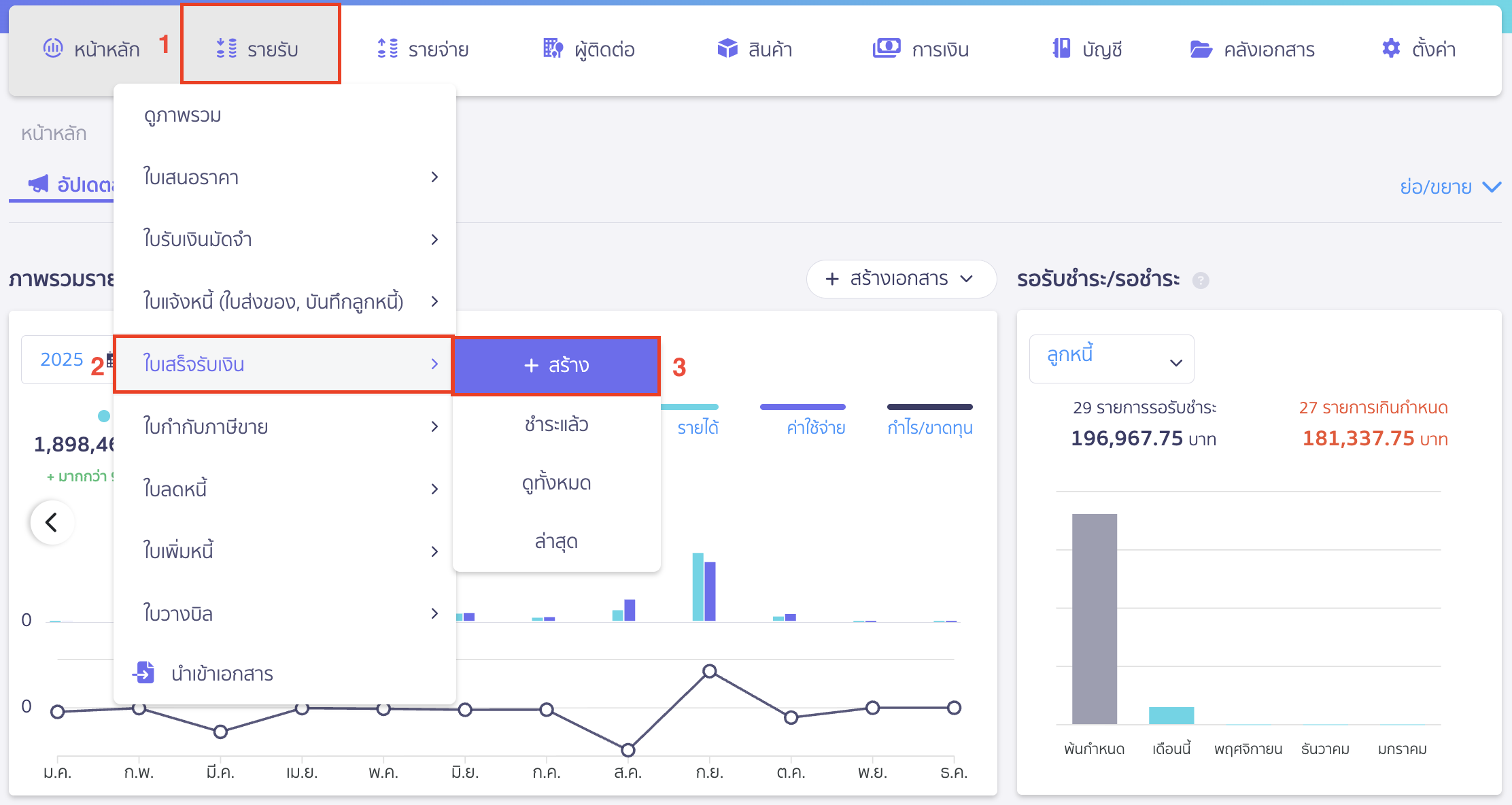
ระบุข้อมูลในส่วนของรายการ
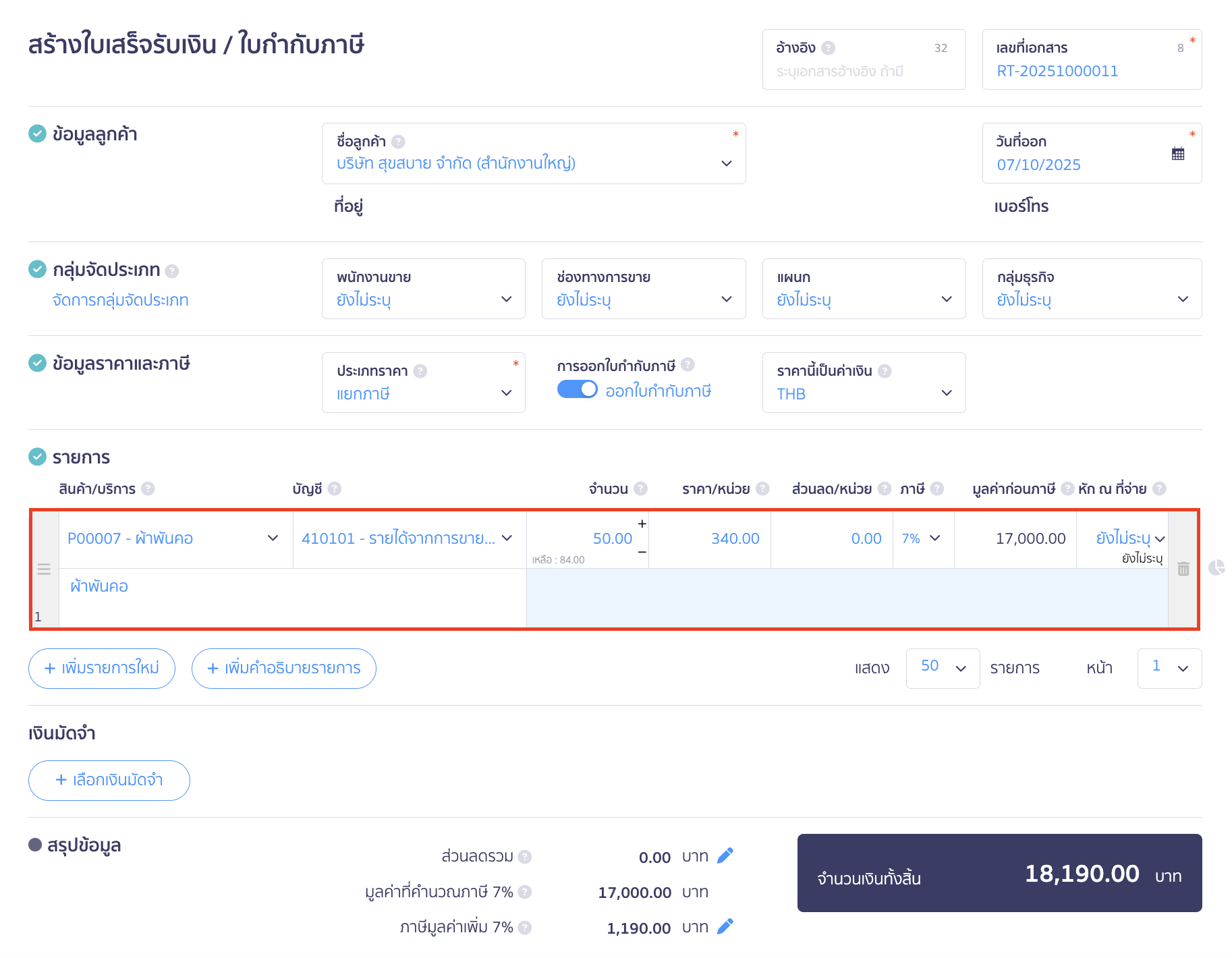
การรับชำระเงิน
- เลือกรูปแบบ ขั้นสูง
- ช่องทางการรับชำระเงิน ระบุช่องทางการเงินที่ใช้รับเงินจากทางลูกค้า และจำนวนเงินที่รับชำระ ตามข้อมูลจริง
- ติ๊กถูกช่อง ค่าธรรมเนียมหรือรายการปรับปรุง
- ช่องปรับปรุง หักเงินที่ต้องรับ
- ปรับปรุงด้วยบัญชี 520213 – ค่าส่งเสริมการขาย
- จำนวนเงินที่ปรับปรุง 2,000
- คลิก อนุมัติใบเสร็จรับเงิน
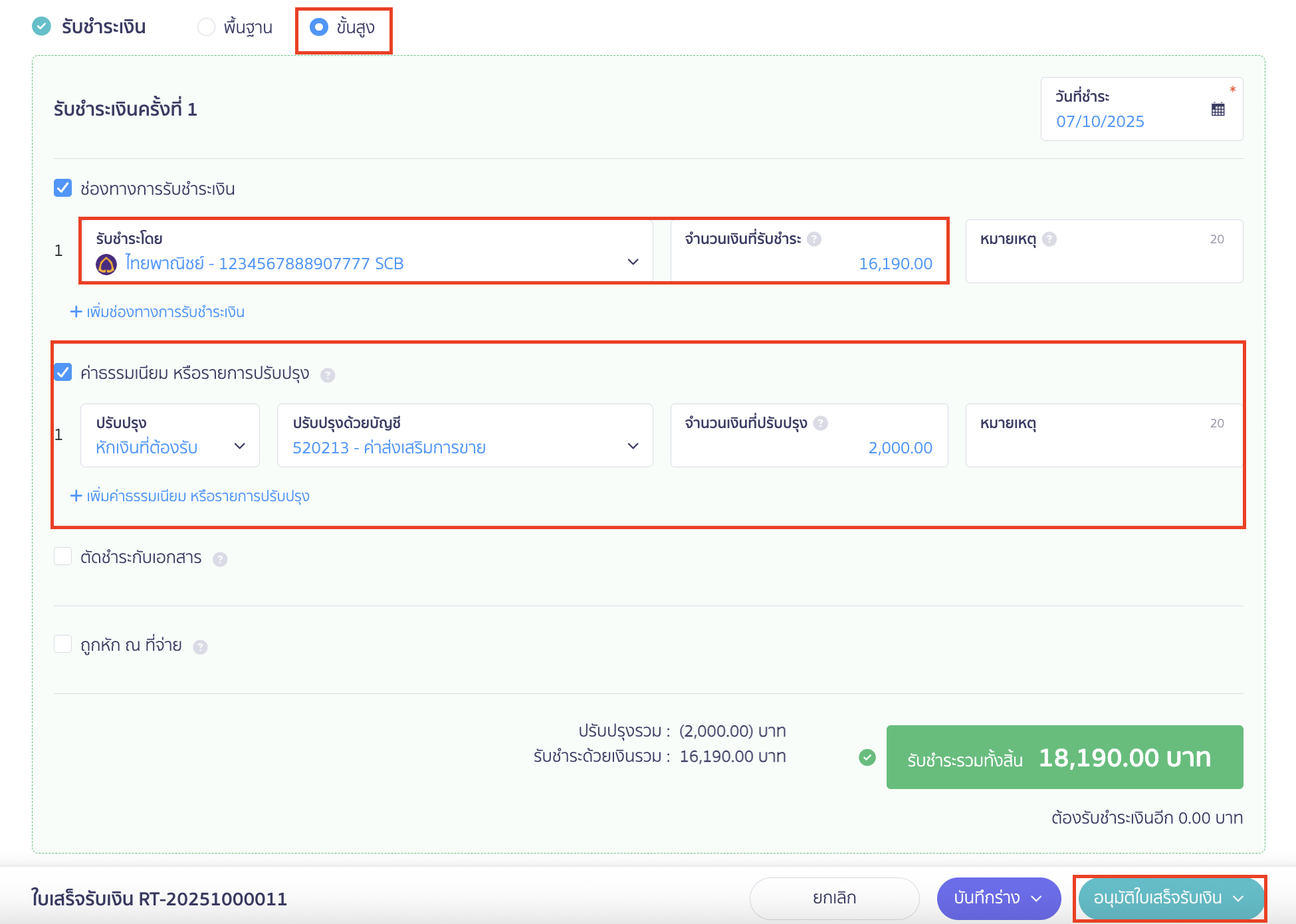
ตัวอย่างการบันทึกบัญชี
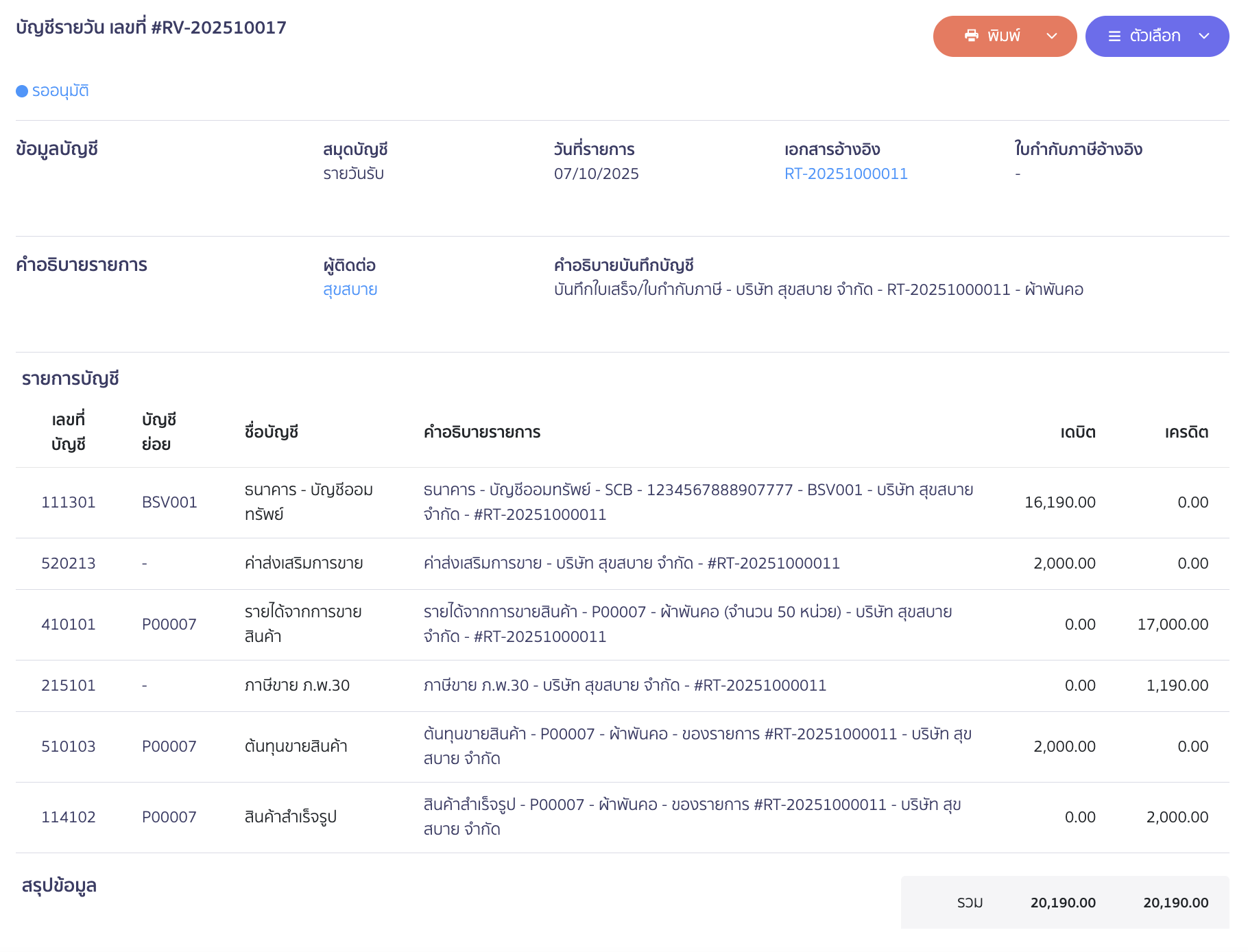
– จบขั้นตอนการบันทึกจำหน่าย Voucher และลูกค้านำ Vocher มาซื้อสินค้า –